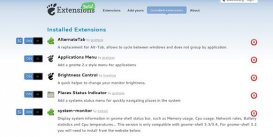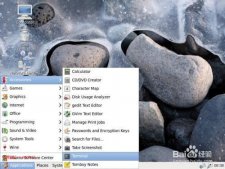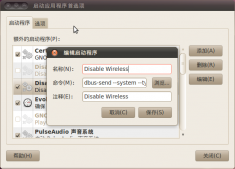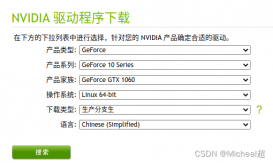1、Ubuntu的网络配置分类
Ubuntu的主要三种网络配置
(1)桥接模式:Ubuntu和主机各有一个IP地址。(重点)
(2)NAT模式:Ubuntu和主机共享IP地址。
(3)主机模式:Ubuntu只能与主机进行通信。
2、设置网络适配器为桥接模式
(1)虚拟机>设置>网络适配器>桥接/自定义VMnet0
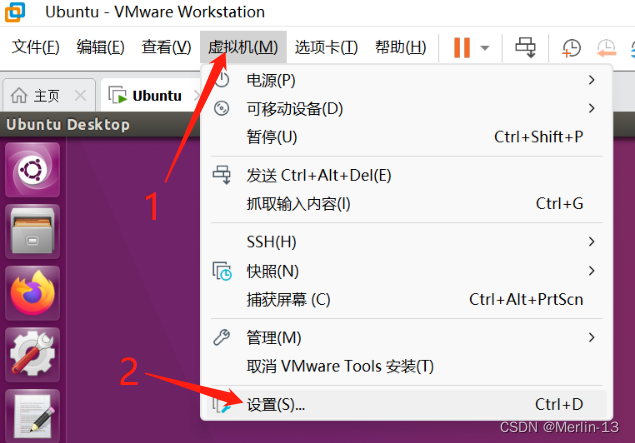
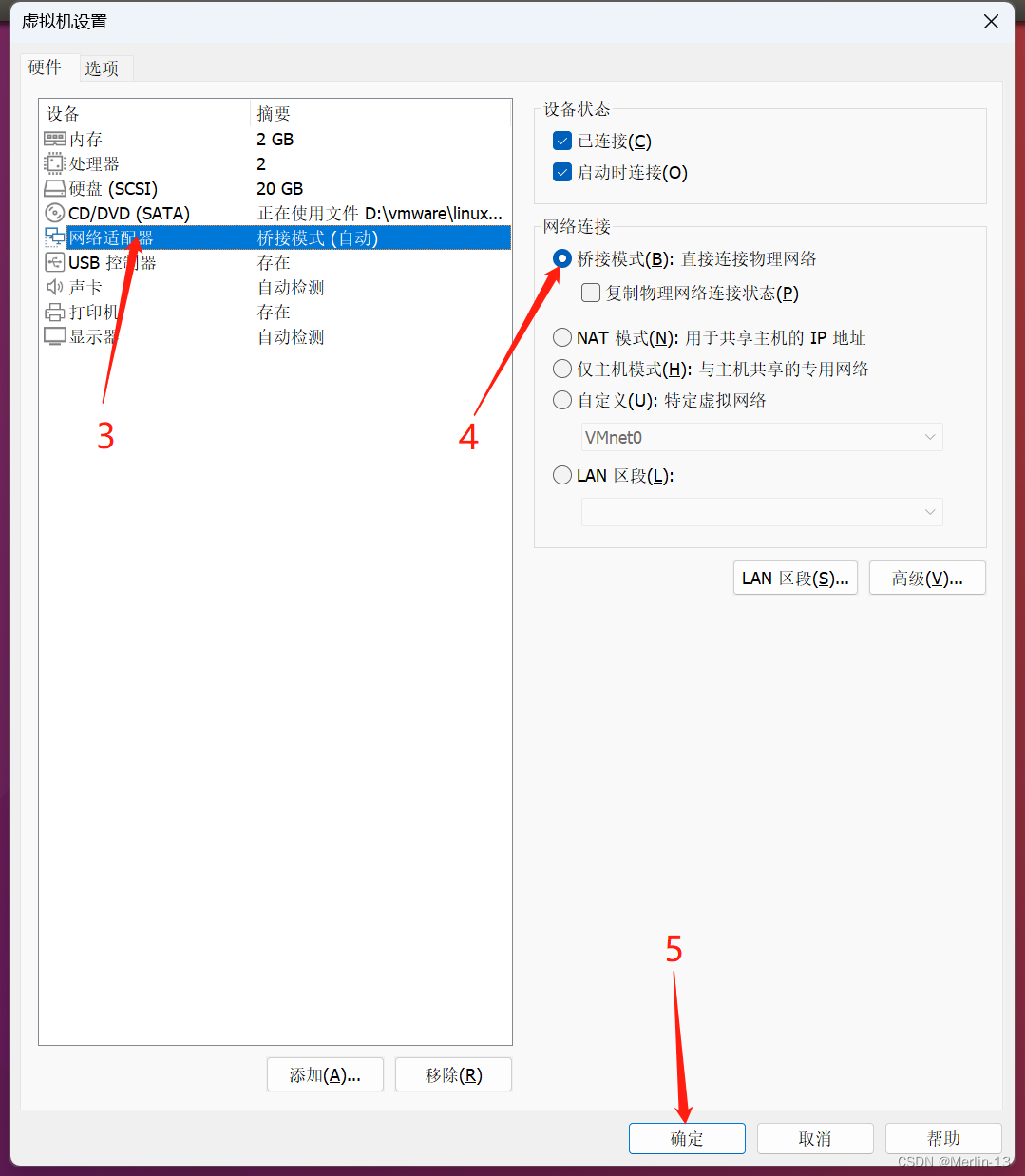
(2)配置桥接网卡
编辑>虚拟网络编辑器>更改设置
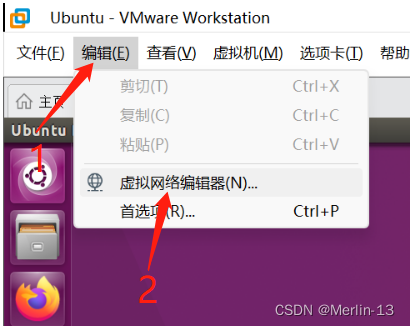
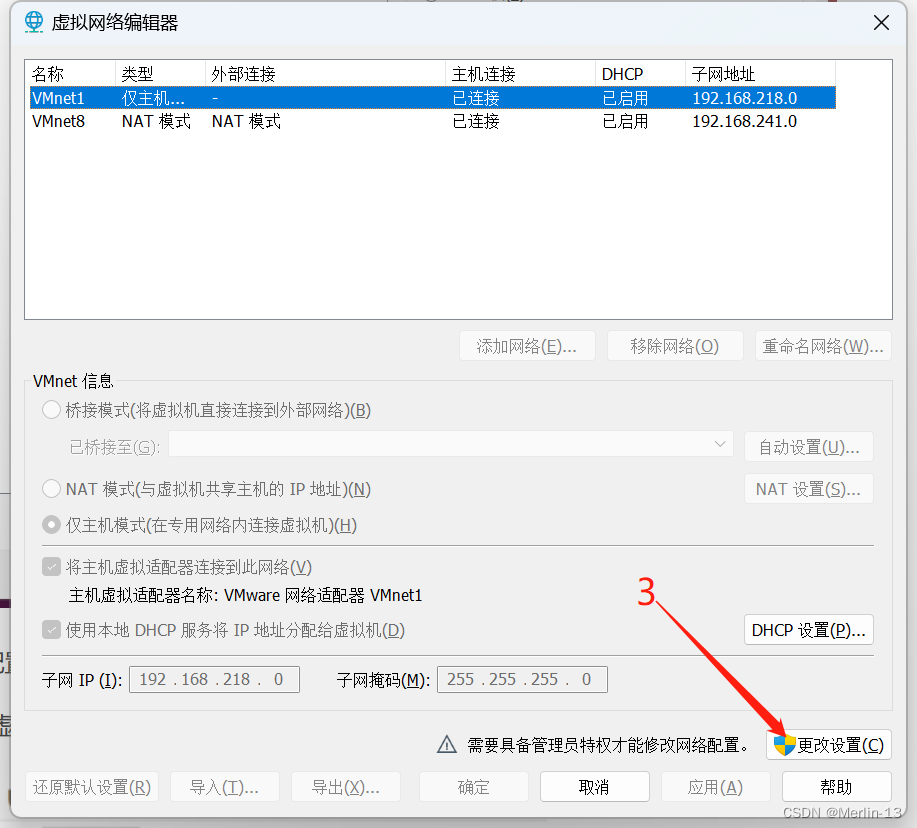
出现VMnet0即可,桥接模式选自动或者选自己联网属性的描述中使用的网卡,确定即可
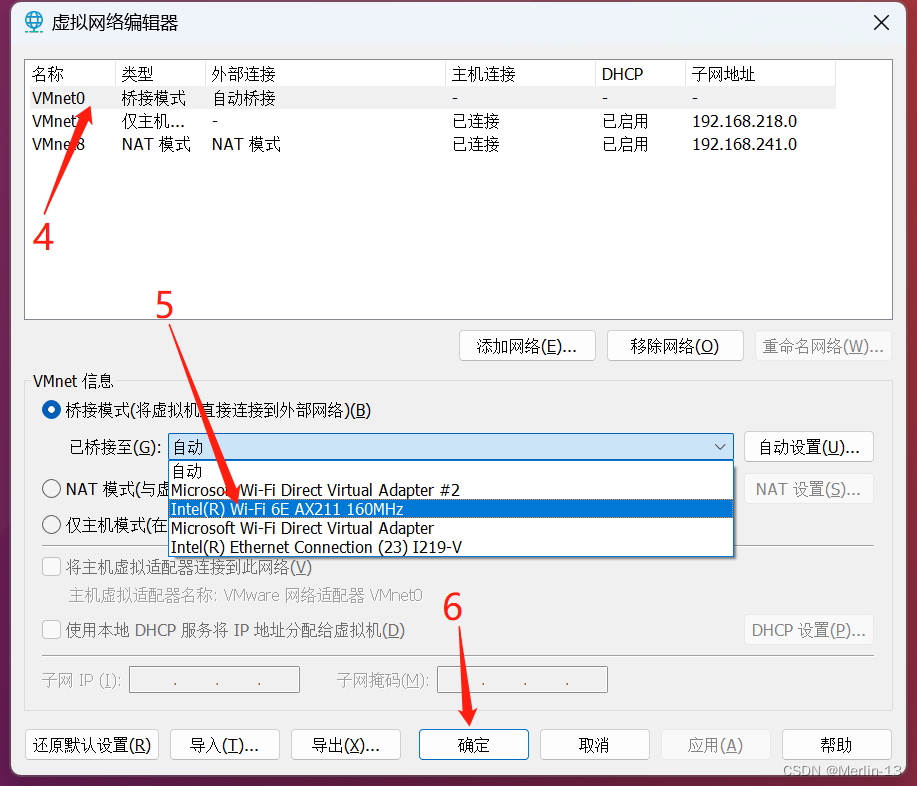
(3)设置网络配置
单机Ubuntu右上角WiFi标志或数据传输标志,选择Edit Connections
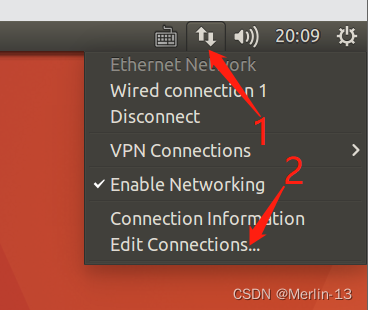
点击add
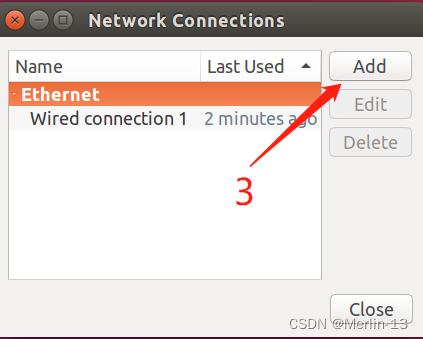
点击create
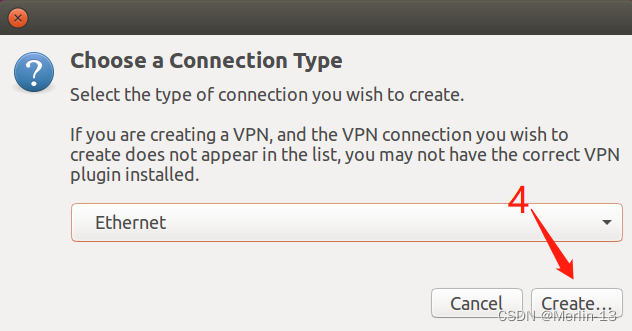
选择IPv4 Settings,Method中选择Manual手动模式
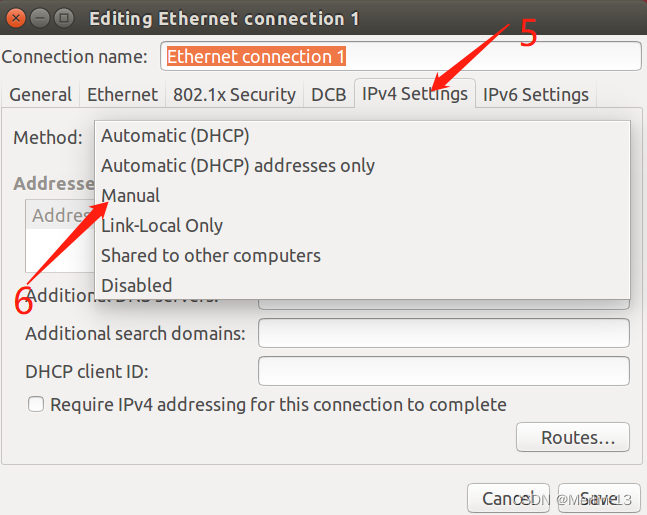
点击Add添加地址,地址信息可以参考自己所连接网络的ip地址,查询方式为启用cmd窗口,输入ipconfig即可查询,添加之后,填写DNS服务为8.8.8.8,第10步可勾选也可步勾选,然后保存即可完成配置。
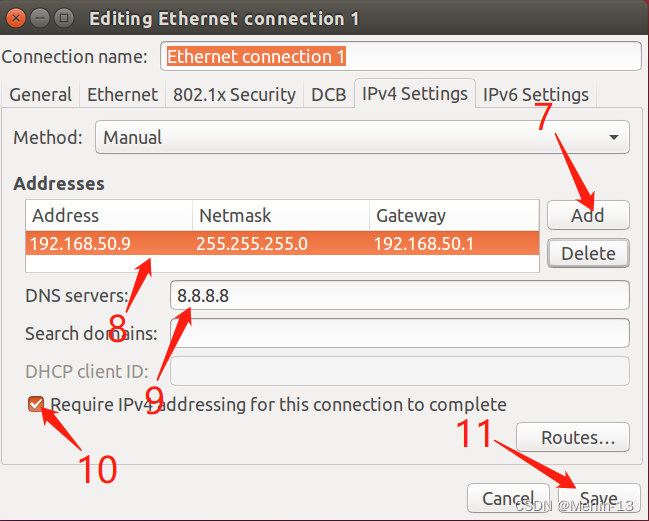
win+r打开运行,输入cmd,回车,输入ipconfig即可看到电脑ip信息。
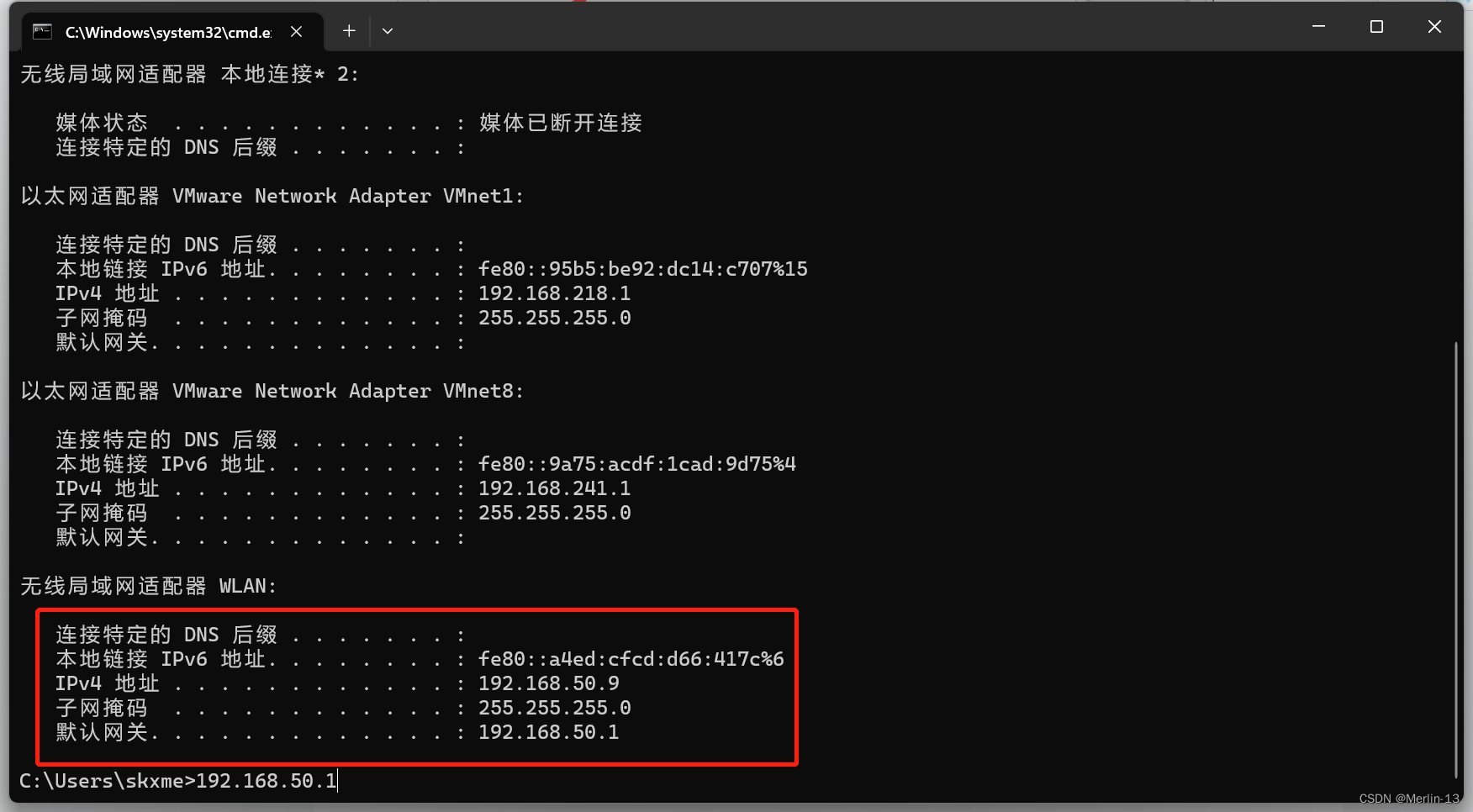
到此这篇关于Ubuntu如何配置桥接网络的文章就介绍到这了,更多相关内容请搜索服务器之家以前的文章或继续浏览下面的相关文章希望大家以后多多支持服务器之家!
原文地址:https://blog.csdn.net/qq_41300418/article/details/129248403